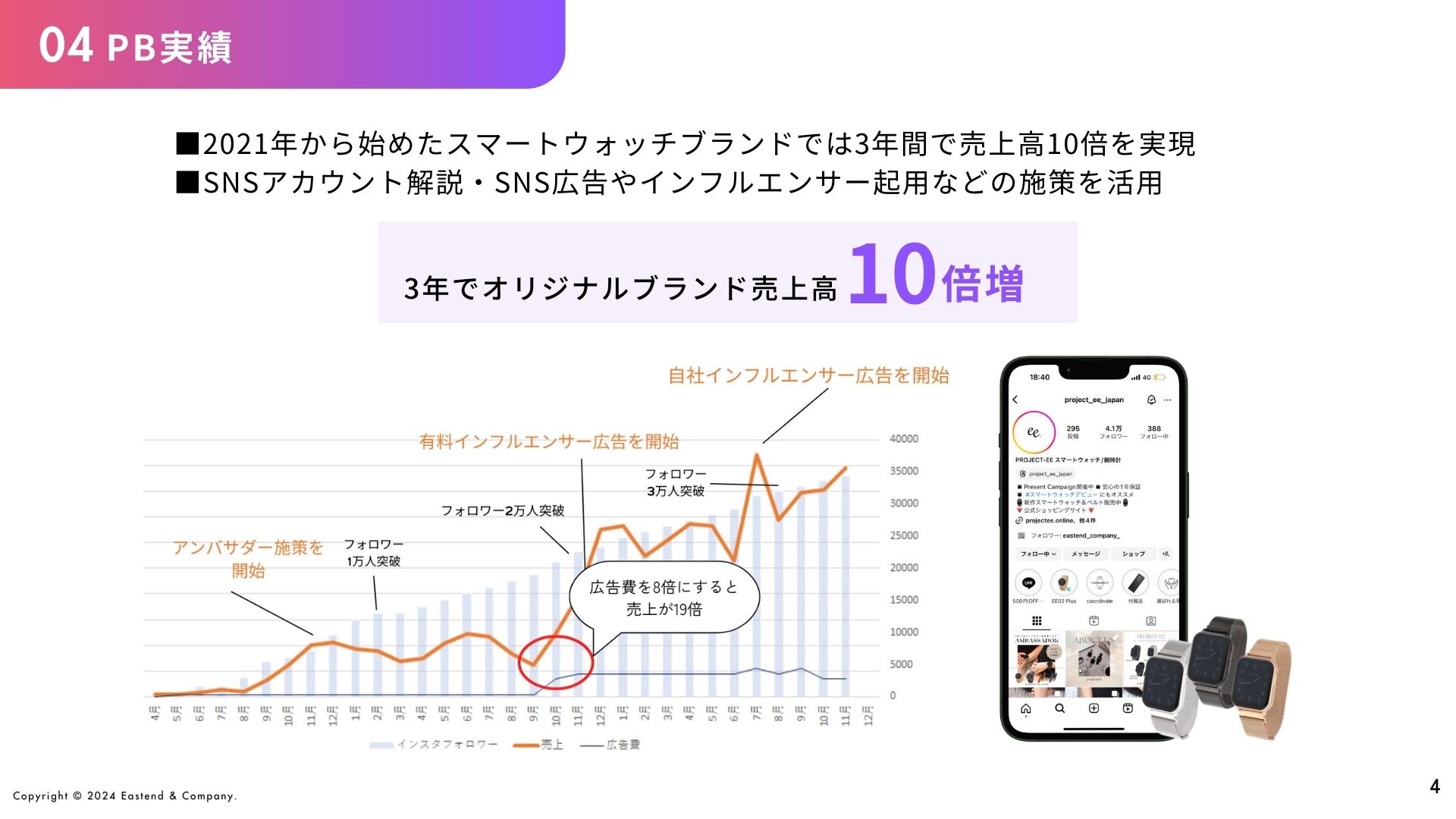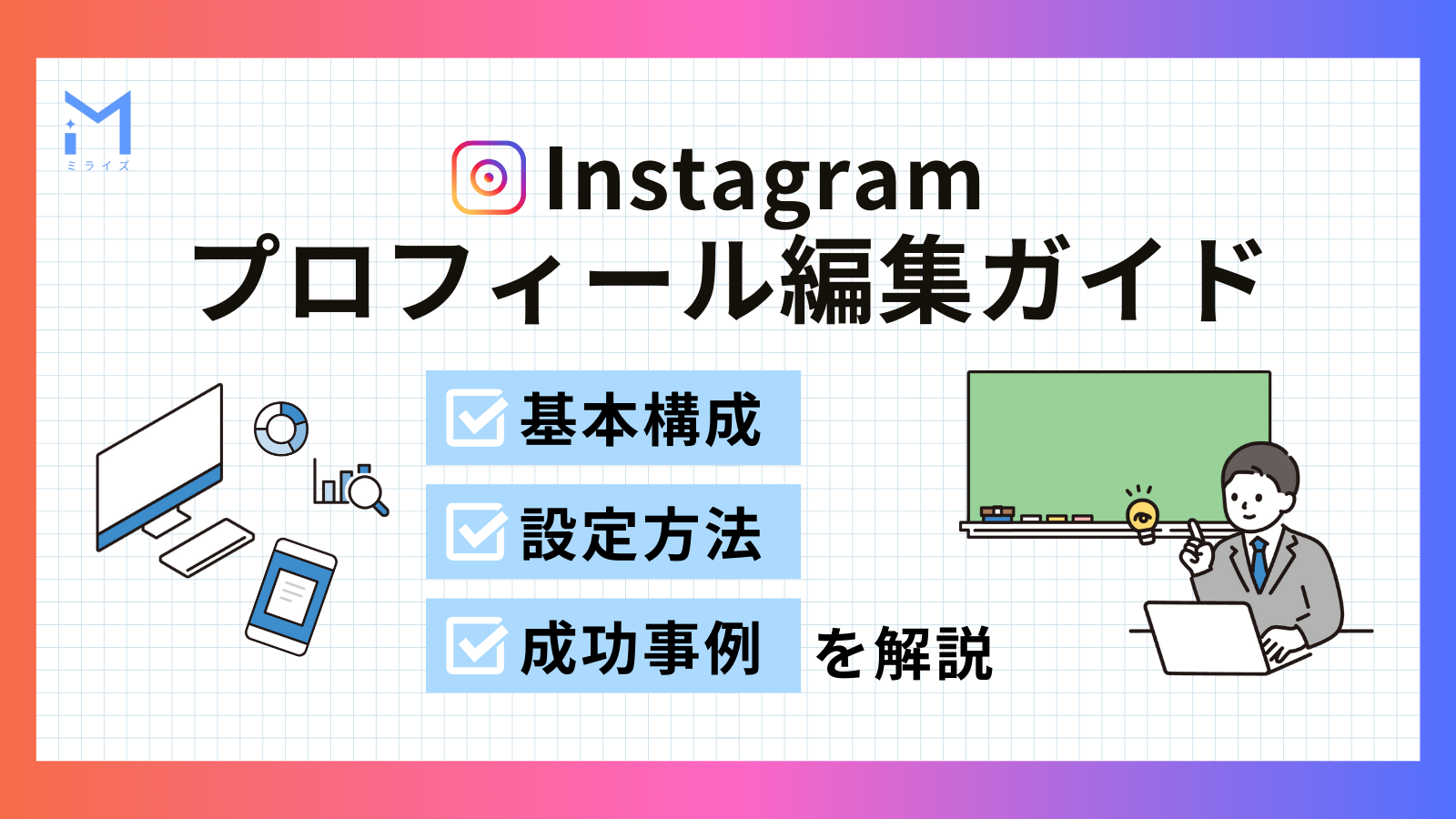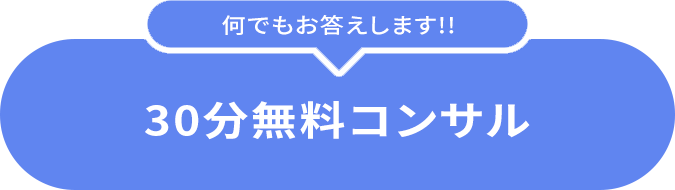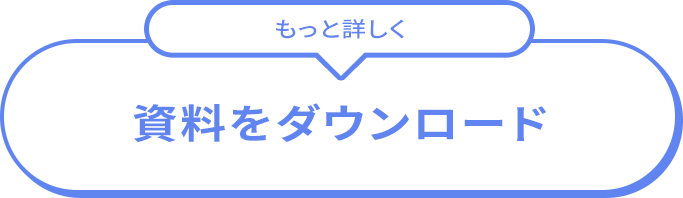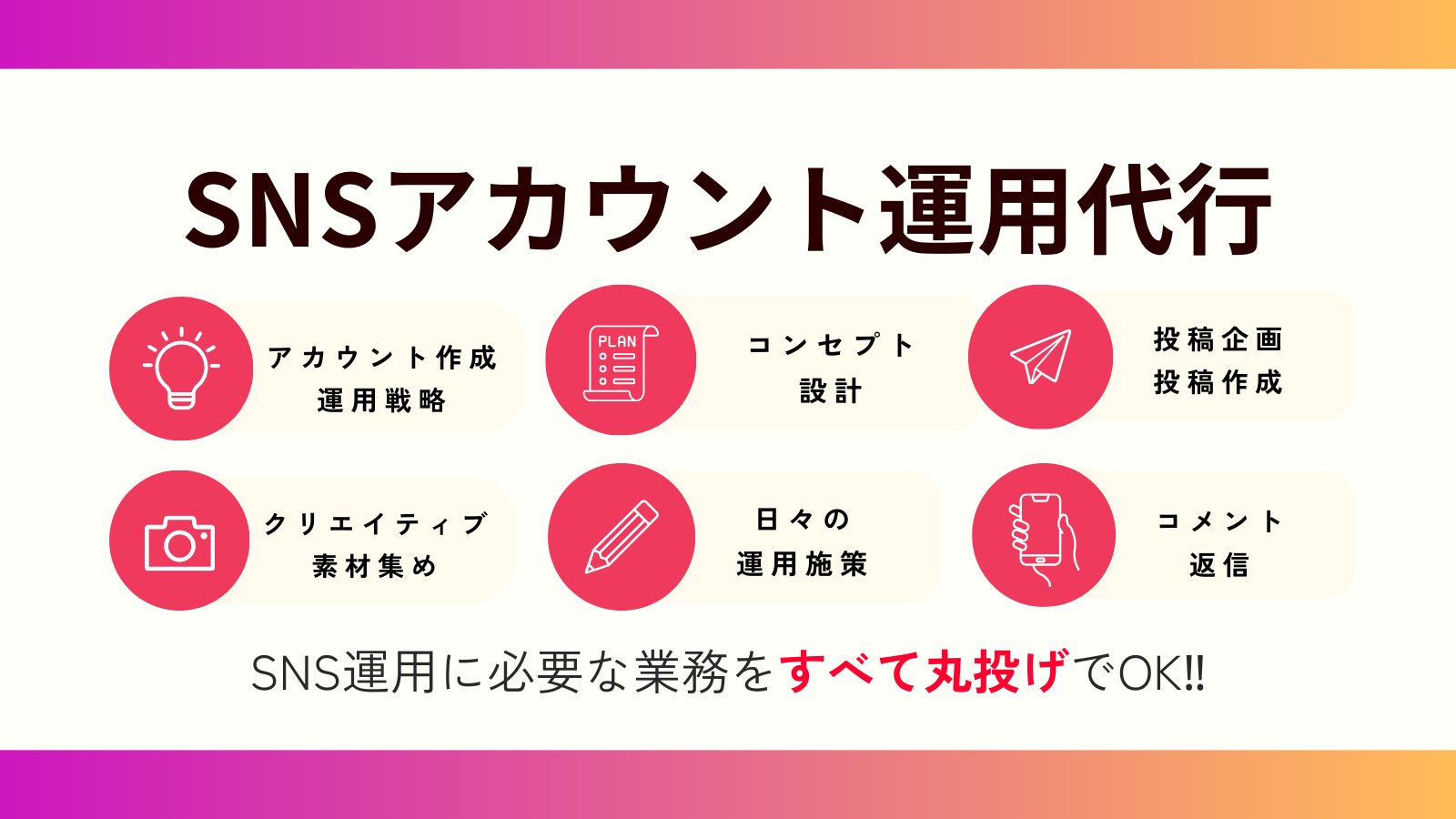Date:
Date:インスタ アカウント切り替えができない原因と解決策
Contents
インスタ アカウント切り替えの完全ガイド
インスタグラムは、多くのユーザーが個人用とビジネス用の複数アカウントを運用しています。本ガイドでは、アカウント切り替えの方法から、複数アカウント管理のコツまで詳しく解説します。これにより、スムーズかつ効率的にインスタグラムを活用できるようになります。
インスタグラムの複数アカウント機能の概要と利便性
インスタグラムの複数アカウント機能は、ユーザーが一つのアプリ内で複数のアカウントを簡単に管理・切り替えできる便利な機能です。
複数のインスタグラムアカウントを持つことで、個人のプライベートな投稿とビジネスや趣味のアカウントを分けて管理することが可能になります。これにより、異なる目的やターゲットに合わせたコンテンツを提供でき、効率的なアカウント運用が実現します。
アカウント切り替え機能とは
アカウント切り替え機能は、インスタグラムアプリ内で最大5つまでのアカウントを登録し、簡単に切り替えることができる機能です。この機能を利用することで、複数のログイン情報を覚える必要がなくなり、ユーザーはスムーズに異なるアカウント間を行き来することができます。
複数アカウント管理のメリットと活用法
複数のアカウントを管理することで、個々のアカウントに特化したコンテンツを提供できるため、フォロワーに対して一貫性のある情報発信が可能になります。また、ビジネスアカウントを持つことで、分析データやマーケティングツールを活用し、効果的なプロモーション活動を展開することができます。さらに、趣味や特定のテーマに特化したアカウントを運用することで、コミュニティの形成やターゲット層へのアプローチが容易になります。
ビジネスアカウントと個人アカウントの違い
ビジネスアカウントは、個人アカウントと異なり、インサイト機能や広告出稿機能などのビジネス向けのツールが利用可能です。これにより、投稿のパフォーマンスを詳細に分析し、ターゲットに合わせた広告を効果的に展開することができます。一方、個人アカウントは、よりプライベートな利用を目的としており、友人や家族とのコミュニケーションに焦点を当てた機能が充実しています。ユーザーのニーズに合わせて、適切なアカウントタイプを選択することが重要です。
インスタグラムでのアカウント切り替え方法と手順

アカウントの追加や切り替えは、スマホアプリやPCブラウザから簡単に行えます。具体的な手順を以下に示します。
インスタグラムでは、スマートフォンのアプリとパソコンのブラウザの両方でアカウントの追加や切り替えを行うことができます。各デバイスごとに手順が異なるため、それぞれの方法を詳しく解説します。
スマホアプリでのアカウント追加と切り替え手順
スマートフォンのインスタグラムアプリを使用すると、手軽に複数アカウントを追加し、簡単に切り替えることができます。以下の手順に従って設定を行いましょう。
アカウントの追加方法
アカウントの追加は、既存のアカウントから直接行えます。プロフィール画面に移動し、右上のメニューアイコンをタップして「アカウントを追加」を選択します。既存のアカウントを使用するか、新規にアカウントを作成するオプションが表示されるため、指示に従って進めてください。
スムーズなアカウント切り替えのコツ
アカウント切り替えを迅速に行うには、アプリ内のプロフィールアイコンを長押しすることで、登録済みのアカウント一覧が表示されます。そこから目的のアカウントを選択するだけで、スムーズに切り替えることができます。また、頻繁に切り替えるアカウント同士は、近い順に並べるなど、使いやすい順序に整理することをお勧めします。
PCやブラウザ版でのアカウント切り替え方法
パソコンやウェブブラウザを使用してアカウントを切り替える場合、スマホアプリとは異なる手順が必要です。ここでは、PC上でのアカウント管理方法を説明します。
まず、ブラウザでインスタグラムのウェブサイトにアクセスし、現在ログインしているアカウントからログアウトします。次に、別のアカウントで再度ログインするか、別のブラウザやプライベートモードを使用して同時に複数のアカウントを操作することが可能です。
切り替え時の注意点とポイント
アカウント切り替えを行う際は、ログアウトや再ログインが必要な場合があるため、事前にパスワードを確認しておくことが重要です。また、公開設定やプライバシー設定の違いに注意し、誤って別のアカウントで投稿しないように気を付けましょう。さらに、頻繁な切り替えは一時的なアカウントのロックやセキュリティ警告を引き起こす可能性があるため、適度に行うことを推奨します。
アカウント切り替え時のトラブルと対処法
アカウント切り替え中に発生する可能性のあるトラブルと、その解決方法について詳しく説明します。
アカウントの切り替え時には、様々なトラブルが発生することがあります。ここでは、代表的な問題とその解決策について解説します。
切り替えができない原因と基本対策
アカウント切り替えができない場合、主な原因としてアプリの不具合やネットワークの問題、アカウント情報の誤りなどが考えられます。まずはアプリの再起動やデバイスの再起動を試み、それでも改善しない場合はアプリの再インストールを検討してください。また、インターネット接続が安定しているか確認し、必要に応じてネットワーク設定を見直すことも重要です。
ログインエラーの特定と解決方法
ログイン時にエラーが発生する場合、まず入力したユーザー名やパスワードに誤りがないか確認します。誤りがない場合は、パスワードリセット機能を利用して新しいパスワードを設定してください。また、二段階認証を有効にしている場合は、認証コードが正しく入力されているか確認しましょう。
アプリの再インストールやキャッシュクリアの効果
アプリの動作が不安定な場合、再インストールやキャッシュのクリアを行うことで問題が解消することがあります。再インストールにより最新バージョンがインストールされ、バグが修正される可能性があります。また、キャッシュをクリアすることで、古いデータや一時ファイルが削除され、アプリの動作が改善されることがあります。
特定の状況別トラブルシューティング
特定の状況下で発生するトラブルには、追加アカウントが表示されない、プロフィール情報が反映されないなどがあります。これらの問題に対しては、ケースバイケースで対応が必要です。以下に具体的な対策を紹介します。
ブラウザのプライベートモードを使った対策
ブラウザのプライベートモード(シークレットモード)を使用することで、キャッシュやクッキーの影響を受けずにログインを試みることができます。これにより、通常モードで発生する問題が回避される場合があります。プライベートモードを利用する際は、ブラウザの設定からシークレットウィンドウを開き、インスタグラムに再度ログインしてください。
アカウント追加の再設定手順
アカウント追加時に問題が発生した場合、一度追加を解除し、再度追加を試みることで解決することがあります。プロフィール画面から不要なアカウントを削除し、再度「アカウントを追加」から手順をやり直してください。また、アカウント情報を正確に入力し、必要な認証を完了させることが重要です。
インスタアカウント管理を効率化するヒント
アカウント管理をより効率的に行うための実用的なヒントや設定を提案します。
複数のインスタグラムアカウントを効果的に管理するためには、いくつかの工夫や設定が必要です。以下に、管理を効率化するための具体的な方法を紹介します。
プロアカウントへの切り替えと利点
プロアカウント(ビジネスアカウントまたはクリエイターアカウント)に切り替えることで、インサイト機能や広告ツールなど、ビジネス向けの機能を活用することができます。これにより、投稿の効果測定やターゲット広告の実施が可能となり、より戦略的なアカウント運用が実現します。
プロアカウント設定時の注意点
プロアカウントに切り替える際は、ビジネス情報や連絡先情報を正確に入力することが重要です。また、投稿内容やストーリーズの活用方法を見直し、ビジネス目的に合ったコンテンツを提供するよう心掛けましょう。さらに、定期的にインサイトデータを確認し、戦略の見直しや改善を行うことが成功への鍵となります。
プライバシー設定や通知管理の活用
複数のアカウントを管理する際には、プライバシー設定や通知管理を適切に行うことが重要です。プライバシー設定を見直すことで、不必要な情報の公開を防ぎ、セキュリティを強化できます。また、通知管理を活用することで、必要なアラートのみを受け取るように設定し、煩雑な通知に悩まされることなく効率的にアカウントを運用することができます。
投稿やフォロワー管理のコツ
効果的な投稿管理には、投稿スケジュールの設定やコンテンツカレンダーの活用が有効です。定期的に投稿することで、フォロワーとのエンゲージメントを維持しやすくなります。また、フォロワー管理では、質の高いフォロワーを増やすための戦略を立て、不要なフォロワーを整理することで、アカウントの信頼性を高めることができます。
まとめとスムーズなアカウント切り替えのポイント
本ガイドの内容を総括し、スムーズなアカウント切り替えを実現するための重要なポイントを再確認します。
インスタグラムでのアカウント切り替えは、正しい手順と適切な管理方法を理解することで、簡単かつスムーズに行うことができます。複数アカウントの利便性を最大限に活用し、目的に応じた効果的なアカウント運用を目指しましょう。トラブルが発生した際は、基本的な対処法を試みるとともに、必要に応じて公式サポートを利用することで、迅速な問題解決が可能です。